正文
编辑推荐
如何将一张图片铺满A4纸无白边打印?
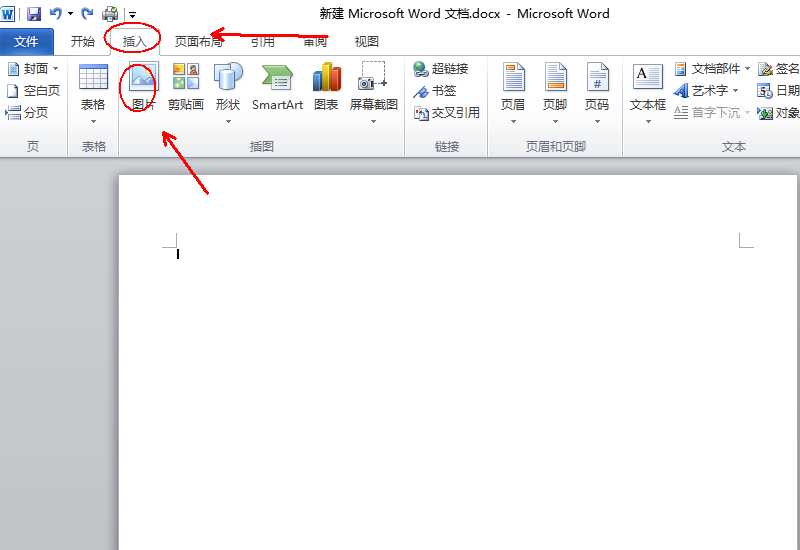
将一张图片铺满A4纸无白边打印,可通过将图片环绕类型设置为衬于文字下方,然后放大图片使之铺满A4纸即可实现。 方法步骤如下: 1、打开需要操作的WORD文档,在插入工具中找到并点击“图片”。 2、选择需要插入的图片,并点击插入按钮。 3、在图片工具中找到“自动换行”,选择下拉选项中的“衬于文字下方”。 4、返回主文档,鼠标停在图片任意一角,拖动鼠标放大图片至铺满整个A4纸即可。
如何使打印一张图片布满整个A4纸?
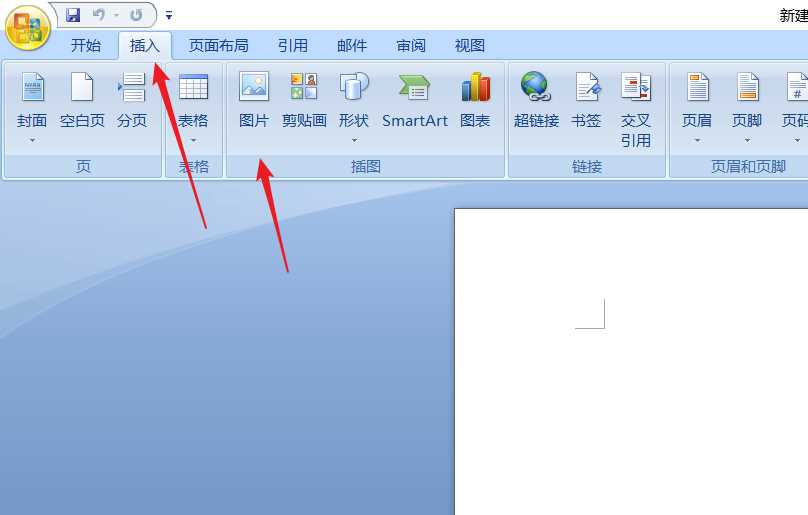
我们可以进行如下的操作: 1、打开word文件,点击“插入”--“图片”,在电脑中选择自己需要的图片。 2、图片插入后,点击“页面布局”--“页边距”。 3、在页边距的下拉菜单中点击选择“自定义页边距”。 4、我们把上下左右的页边距全部设置为0。然后点击下面的确定按钮。 5、然后我们点击图片,把鼠标放到图片的四角对其进行拖拽即可。
怎么使打印出来的图片铺满整张A4纸?
怎么使打印出来的图片铺满整张A4纸?
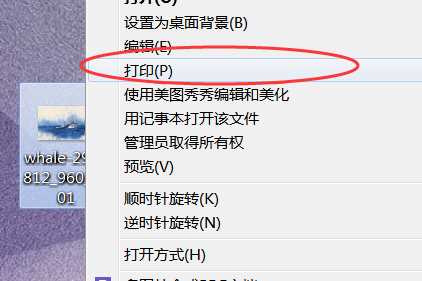
1、在电脑中找到需要打印的图片,右键点击该图片,在弹出的选项中选择“打印”按钮。 2、在弹出的“打印设置”页面,将“纸张大小”选择为“A4”。 3、然后将页面下方的“适应边框打印”的勾选框选中。 4、再选择对话框右侧的“全页照片”选项。 5、全部设置完毕后,点击“打印”按钮即可打印全页图片。
在word里怎么把图片打印出来像A4纸一样大呢?
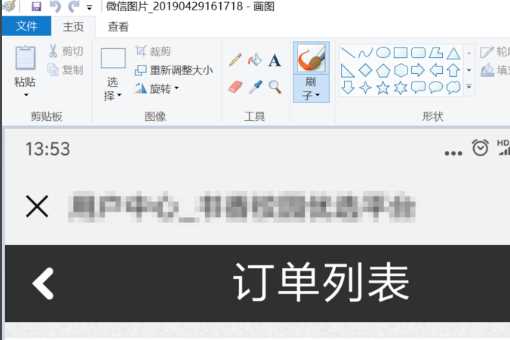
在word中将图片打印出A4纸大小方法如下: 1、用【画图软件】打开图片。 2、点击上方的【文件】,点击打印,点击【页面设置】。 3、弹出新的对话窗口。 4、在新的对话窗口,【大小】选择【A4】,【方向】选择【纵向】,【居中】选择 【水平】,【缩放比例】选择【适合于】,填写1X1页,点击【确定】返回即可。 5、返回后,在点击“文件”即可查看效果。
查看全部
文章作者

一品红
悲伤忧郁的爱
最新文章
1
- a4纸打印图片_如何把图片打印铺满A4纸
- 如何将一张图片铺满A4纸无白边打印?将... [+]